আসসালামুআলাইকুম
T-800
আশা করি সবাই ভালো আছেন। আজকে আমরা উইন্ডোজ পিসির জন্য তিনটি প্রয়োজনীয় সফটওয়্যার সম্পর্কে জানব। সফটওয়্যারগুলোর সাইজও অনেক ছোট । ত চলুন শুরু করি–
>_ প্রথমটি হচ্ছে Search Everything . অনেকেই হয়ত এই অ্যাপসটা ব্যাবহার করেন । এটার কাজ হচ্ছে সার্চ করা। মানে আপনার কম্পিউটার এর ফাইল এক্সপ্লোরার এর ফাইলগুলো সার্চ করে দেওয়া। ছোটখাট অনেক প্রয়োজনেই কিছু দরকারি ফাইল সার্চ করে খুজতে হয়। এখন আপনি হয়ত বলতে পারেন সার্চতো ডিফল্ট ফাইল এক্সপ্লোরার দিয়েই করতে পারি। এখন আমার কথা হল আমরা যখন ডিফল্ট ফাইল এক্সপ্লোরার দিয়ে সার্চ করি তখন অবস্থাটা হয় এরকম যে সার্চ রিজাল্ট শো করতে করতে এত দেরি লাগে যে বিরক্ত হয়ে উইন্ডোটাই ক্লোজ করে দিই—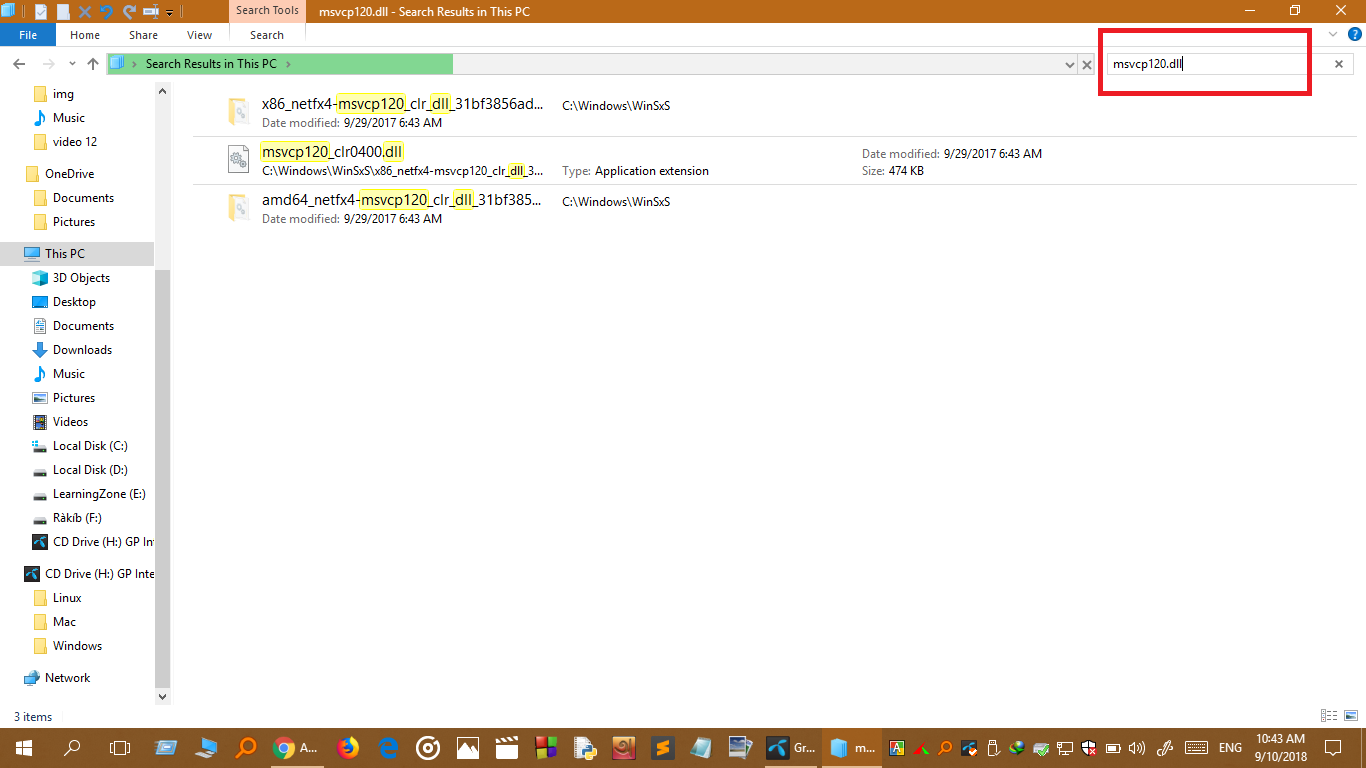
কিন্তু এই কাজটা যদি আমরা Search Everything দিয়ে করতাম তাহলে সার্চ করতে দেরি হত কিন্তু রিজাল্ট শো করতে দেরি হত না। একবার ব্যাবহার করেই দেখেন না–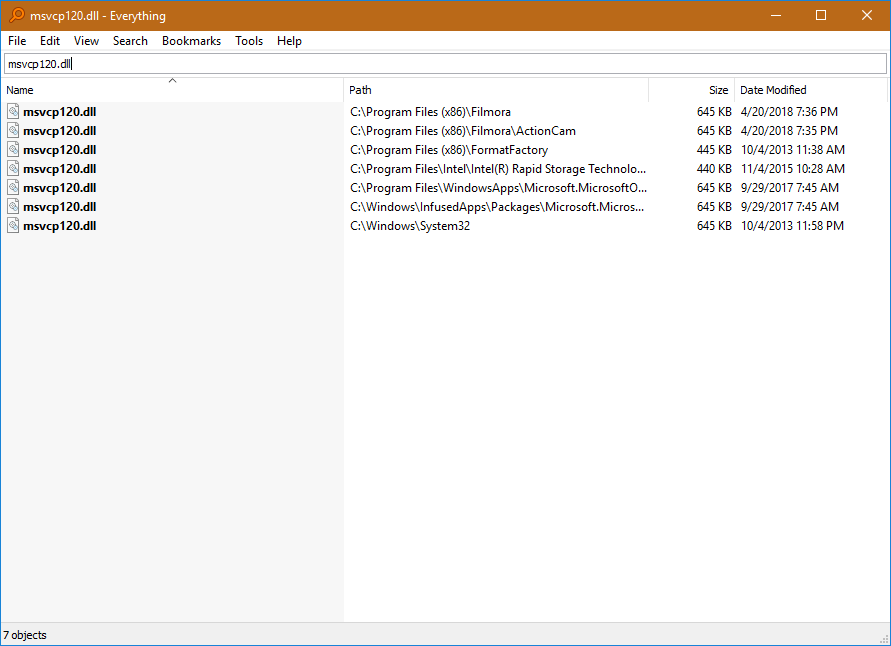
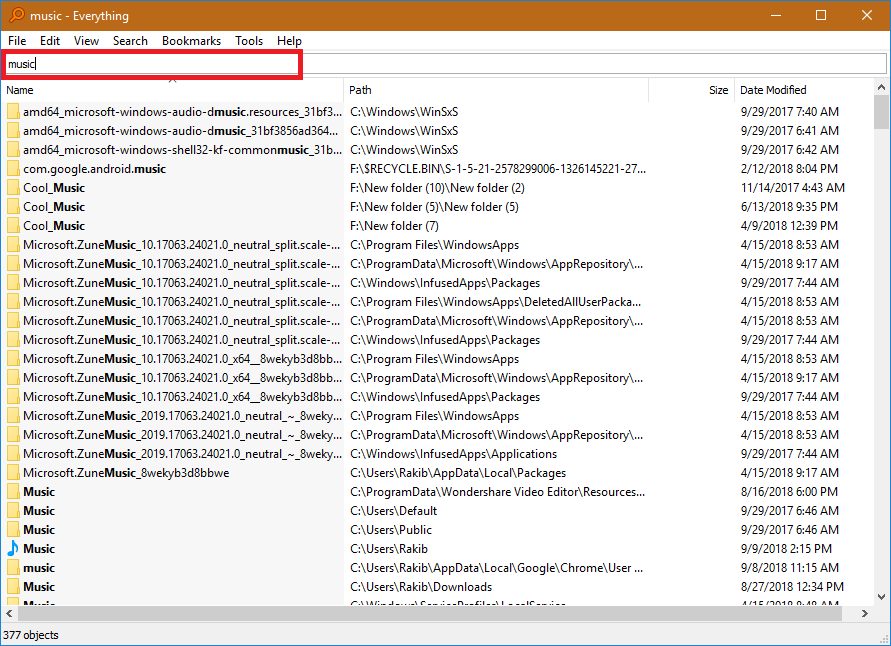
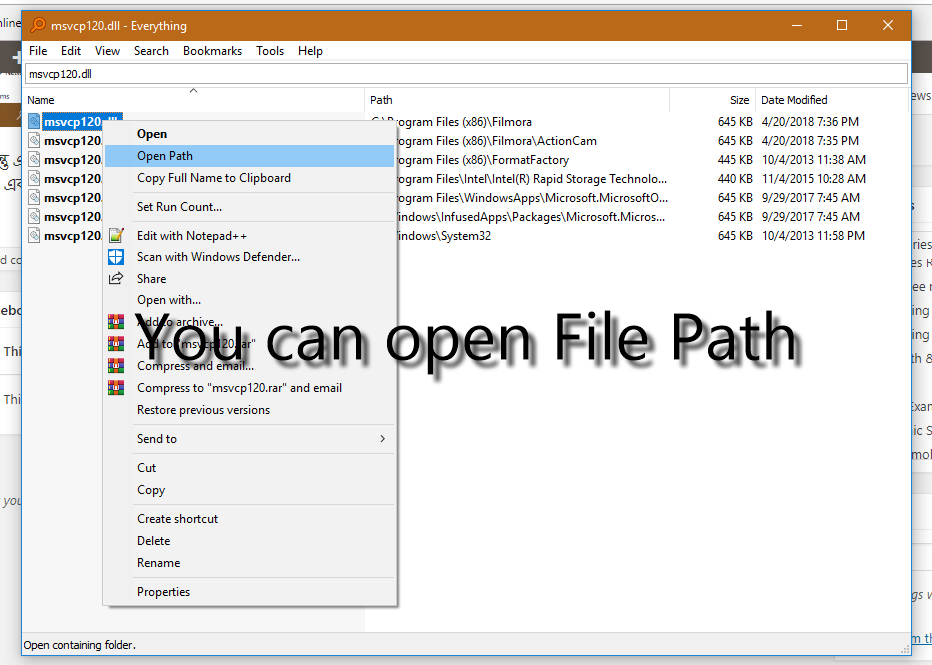
এটা দিয়ে শুধুমাত্র নির্দিষ্ট প্রকারের ফাইলও খুজতে পারেন- যেমন শুধুমাত্র Audio সার্চ করতে পারেন শুধুমাত্র Video সার্চ করতে পারেন।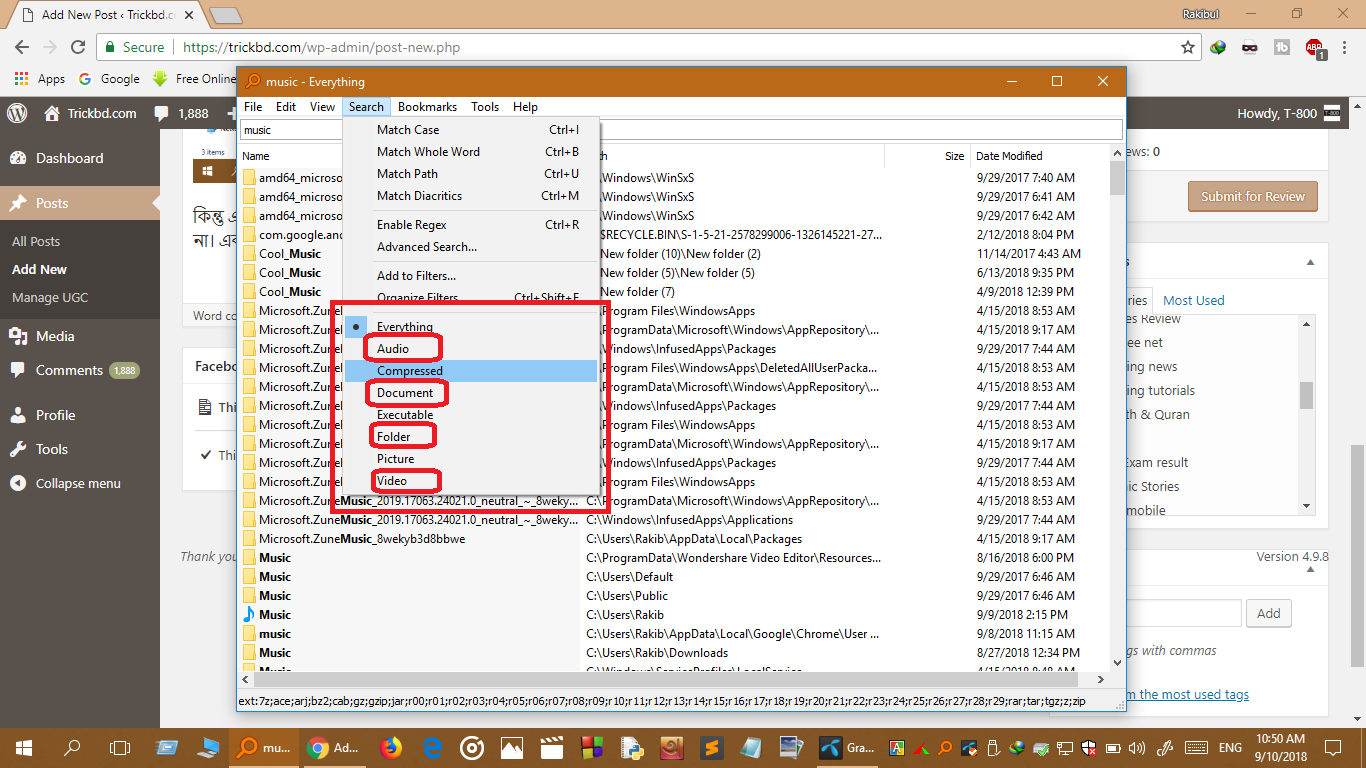
এই লিঙ্ক থেকে ডাউনলোড করে(You can Download Portable File) টাস্কবারে পিন করে রাখুন , তাহলে প্রয়োজন অনুযায়ী সহজেই ব্যাবহার করতে পারবেন Size = 1.23MB (FREE) ।
>_ দ্বিতীয়টি হল Faststone Capture . এটা হচ্ছে স্ক্রীনশট নেয়ার সফটওয়্যার। যারা পিসি ইউজার তারা জানেন স্ক্রীনশট নেওয়ার প্রয়োজনিয়তা কতটুকু । ইন্টারনেট থেকে অনেক কিছুরই স্ক্রীনশট নেওয়ার প্রয়োজন পড়ে। কিন্তু উইন্ডোজ পিসি দিয়ে ডিফল্টভাবে মোবাইলের মত সহজেই স্ক্রীনশট নেওয়া যায় না। তাই আমরা থার্ড পার্টি সফটওয়্যার ইউজ করব। আর এর জন্য সবচেয়ে বেস্ট হল Faststone Capture ।
Fastston Capture এ অনেক ফিচার রয়েছে। এটা দিয়ে পিসি স্ক্রীন ভিডিও রেকর্ড করা যায়, ফটো এডিট করা যায়, অটো সেভ করা যায়, আরও অনেক কিছু এগুলো নিয়ে আমি বিস্তারিত আরেকটা পোস্ট করব।
আর এটা ফ্রী নয়, আপনি এটার ট্রায়াল ইউজ করতে পারবেন ৩০ দিন। কিভাবে ক্র্যাক করতে হয় তা আগামী পোস্টে দেখাব। আপাতত এখান থেকে ডাউনলোড করে ইউজ করতে থাকুন . অফিসিয়াল সাইট কাজ করছে না তাই ড্রাইভ লিঙ্ক দিলাম। সমস্যা নাই এটা লেটেস্ট ভার্সন । Size=3.23 MB —
>_ সবশেষে হল মোস্ট পপুলার — “CCleaner” । আপনার কম্পিউটার থেকে সকল অপ্রোয়োজনিয় ফাইল ডিলিট করে আপনার কম্পিউটারকে যদি ফাস্ট রাখতে চান তাহলে CCleaner আপনার লাগবেই। এটাতে আপনি শিডিউল করে রাখতে পারবেন তাহলে আর আপনাকে প্রতিদিন সফটওয়্যারটাতে ঢুকতে হবে না। অটোমেটিকেলি ক্লিন হয়ে যাবে। 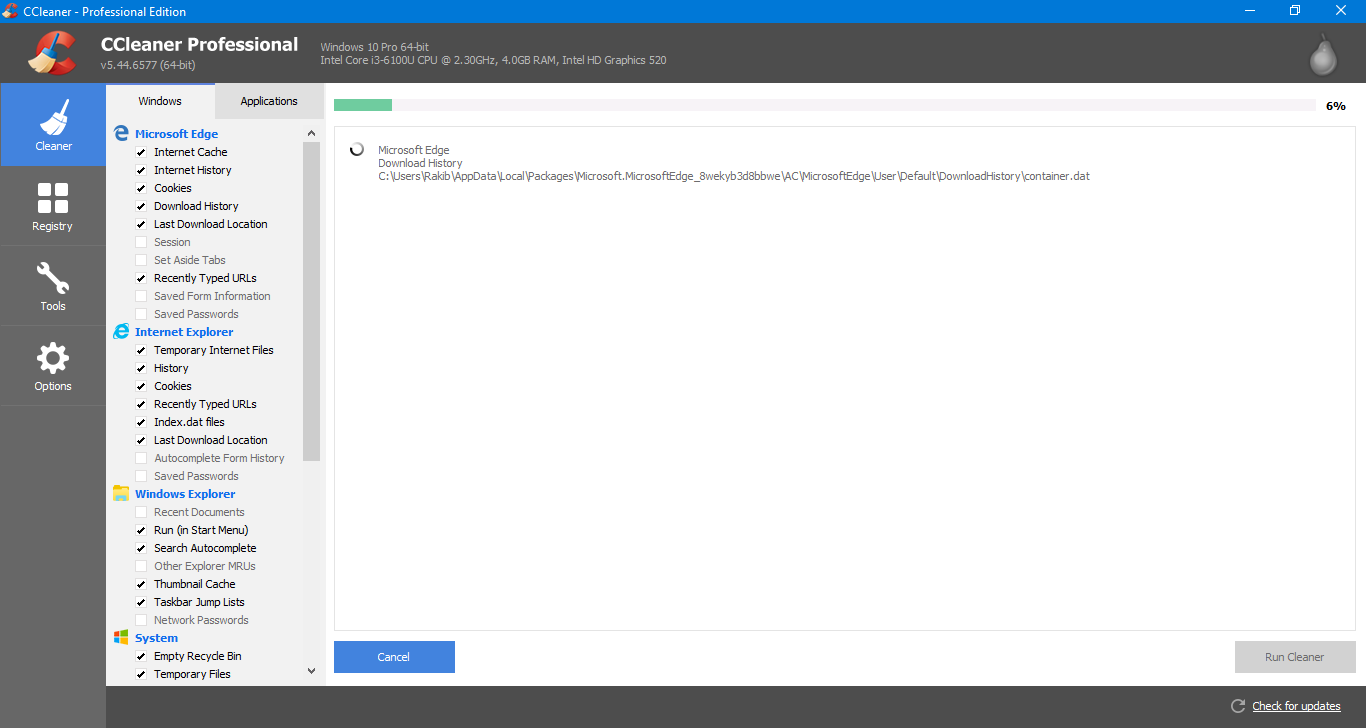
ডাউনলোড লিঙ্ক Size=16MB । ফ্রীতেই ইচ্ছা করলে ব্যাবহার করতে পারবেন। তবে আপনি চাইলে Professional Version এ আপগ্রেড করতে পারবেন। এর License Key লাগবে। এখান থেকে ডাউনলোড করুন যেকোন ভার্সন এর জন্য। NAME এ T-800 ইউজ করবেন —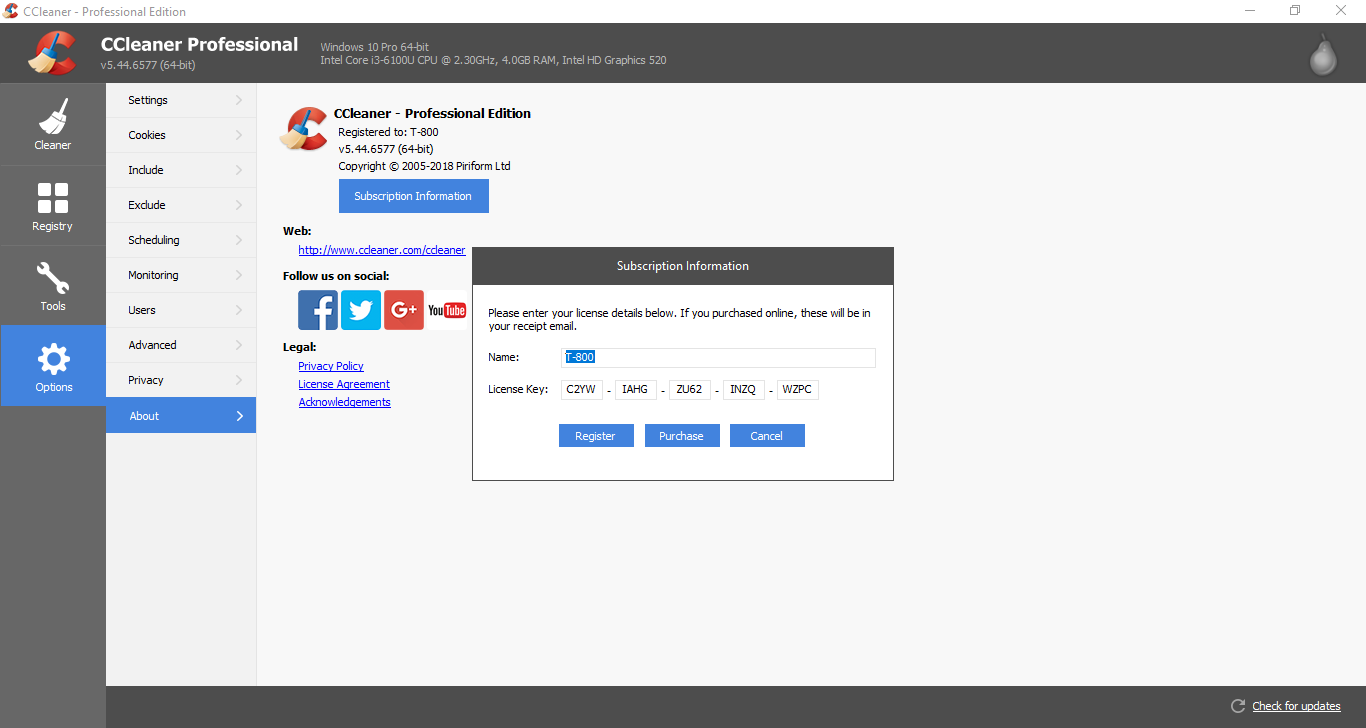
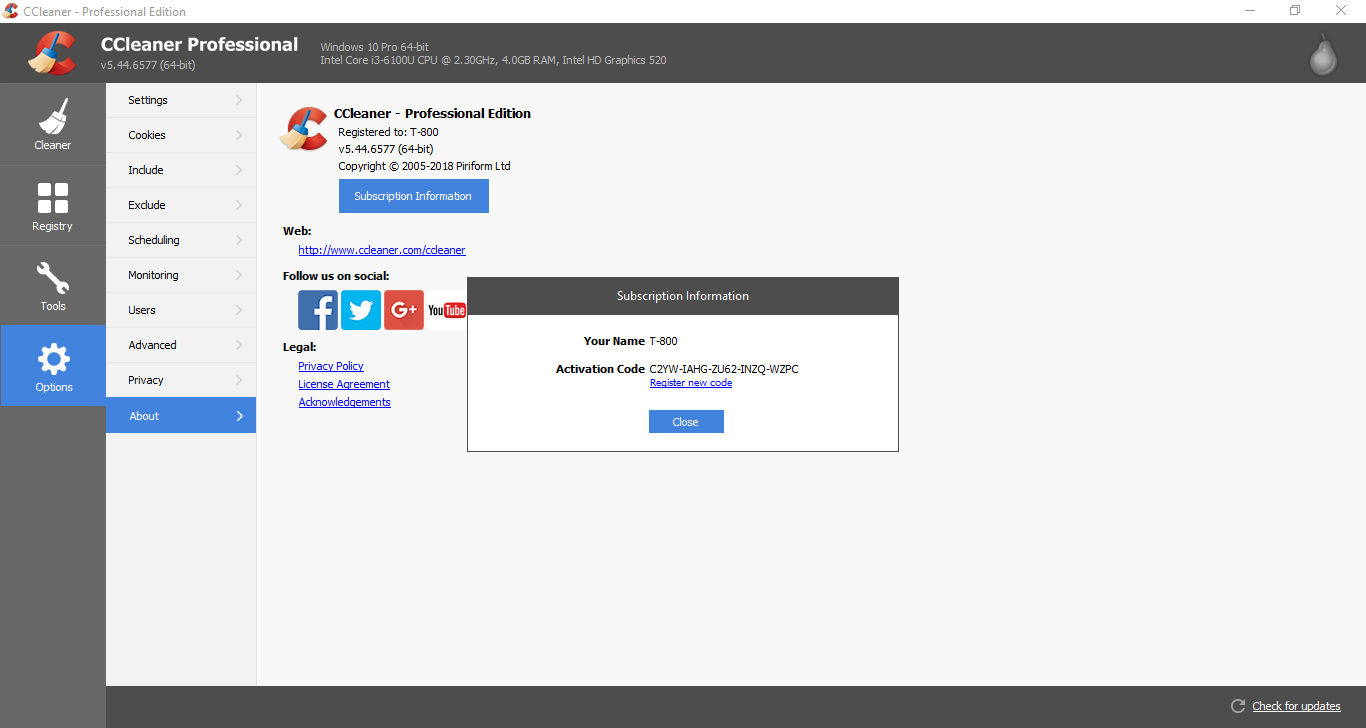
আজকে এ পর্যন্তই ।
ভালো লাগলে একটা লাইক দিয়ে দিবেন।
দেখা হবে আগামী পোস্টে–
–আল্লাহ হাফেজ–




সুন্দর রিভিউ।
All the best